Мрежов печат на принтер HP Business мастиленоструен 2200
Мрежови Основи
Мрежи се състоят от свързани помежду си компютри, които се използват за споделяне на информация и ресурси, като например принтери. Видът на мрежата "клиент-сървър" клиентски компютри изпращате задания за печат на специални сървъри, които контролират използването на всеки принтер. В специални мрежа за управление на принтерите не използват наети сървъри. Вместо това, всеки компютър е конфигурирана по такъв начин, че заданието за печат се изпраща директно към принтера.
Конфигурация за мрежов печат
Печат в мрежа се осъществява от два основни типа конфигурации: клиент-сървър и партньорската мрежа на мрежата.
HP JetDirect карта
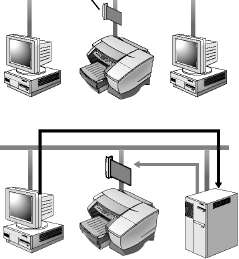
Печат мрежа компютри. Отделните компютри управляват своите задания за печат.
Отпечатване на клиент-сървър мрежа. Сървърът управлява заданията за печат.
Конфигуриране в мрежата на клиент-сървър
Поддържани конфигурации клиент-сървър за печат в мрежа
Конфигуриране на мрежа компютър-компютър
Поддържани конфигурации за печат в мрежа компютър-компютър
Инсталиране на принтера в мрежата с помощта на сървър за печат HP JetDirect (препоръчително)

Принтерът може да се използва в мрежова среда за споделяне, ако го свържете директно към мрежата чрез външен или вътрешен сървър за печат HP JetDirect. Тази конфигурация осигурява по-ефективна работа от печат през компютър, и осигурява по-голяма гъвкавост при избора на място за принтера.
HP JetDirect сървър за печат може да се използва в мрежи с клиент-сървър конфигурация, както и за специализирани мрежи.
Инсталиране на HP JetDirect вътрешен принт сървър
HP Business Inkjet 2250TN идва с предварително инсталиран вътрешен сървър за печат карта JetDirect. Препоръчително е да се достъп до споделения принтер в мрежата се извършва чрез сървър за печат. Ако работите с HP Business Inkjet 2250TN принтер, пропуснете тази част.
Ако работите с HP Business Inkjet 2200/2250 принтер, но не и HP Business Inkjet 2250TN, можете да закупите на вътрешен сървър за печат JetDirect за него.
Стъпка 1. Инсталиране на сървъра за печат на HP JetDirect EIO
HP JetDirect борда съдържа електронни компоненти, които могат да бъдат повредени от статично електричество. За да се предотврати натрупването на електростатичен заряд, да поддържат контакт с всеки принтер неизолирани плоска метална повърхност. Ако е възможно, да се носят заземен ремъка за китката (или подобно устройство). Работете внимателно борда по време на периода на настройка. Да се избягва контакт с електронни компоненти или вериги.
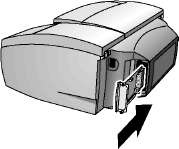
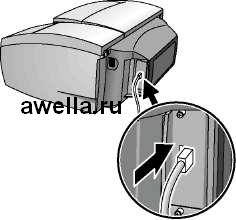
1. Изключете устройството и извадете захранващия кабел.
2. Развийте и отстраняване на металните плочи от едната страна на принтера.
3. Поставете картата. Изравнете водачите на принтера.
4. Натиснете картата, докато се фиксира здраво в своите слотове.
5. Алтернативно затягане на винтове с накатка, малко от всяка страна, докато двамата са обезпечени.
6. Свържете захранващия кабел към дънната платка.
JetDirect карта може да се инсталира с двете страни на принтера.
Стъпка 2. Уверете се, че принтерът работи.
1. Свържете захранващия кабел и включете принтера.
4. Кликнете върху бутона "Напред", за да отпечатате страница с конфигурацията.
Е, как да настроите HP JetDirect карти, печат два конфигурационни страници. конфигурация страница JetDirect съдържа информация, която може да бъде необходима в следващия етап (например, LAN HW ADDRESS).
Стъпка 3: Инсталиране на софтуера на принтера.
Инсталирайте PCL5 и драйвери за принтер PS от стартовия компактдиск.
Споделянето на мрежов принтер
Забележка: Използването на тази процедура позволява на компютъра да използва споделен принтер. Предполага се, че на компютъра вече е инсталиран драйвера на принтера и в момента принтерът е споделен в мрежата.
Използвайте тази конфигурация само за малки групи или при слаба употреба. споделяне на компютъра работи по-бавно, когато много потребители се обръщат към сподели своя принтер при печат.

Клиентите могат да се свързват към принтера по три различни начина:
• Инсталирайте софтуера на принтера от стартовия компактдиск и да се свържете като клиент за извършване на монтаж на мрежата.
• Намерете иконата на принтера в мрежата и да го плъзнете към "Принтери" папката. Вашият компютър не инсталирате софтуера на принтера; споделен компютър контролира софтуера на драйвера на принтера.
• Инсталирайте принтера и софтуера от INF файл съществуващата в мрежата. Свържете се с вашия мрежов администратор, за да разберете местоположението на файла INF.
Материали за подпомагане на работата в мрежа
Ако се сблъскате с някакви проблеми или трудности за отпечатване в мрежа, вижте следните документи: